0
준비해야할 것 : 스팀잇ID, 키체인, 크롬
1
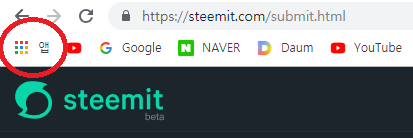
크롬을 실행하면 왼쪽 상단, 주소창 아래에 앱이라는 게 보입니다 이걸 클릭합니다.
혹시나 앱이 없다면 크롬 주소창에서
chrome://apps/ 라고 타이핑 후 엔터를 누르시면 됩니다.
그러면
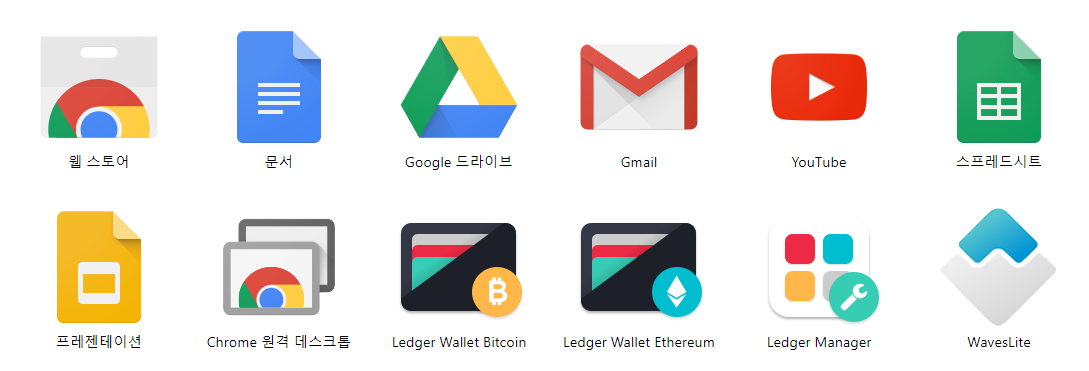
크롬창에 이런게 나타납니다.
여기서
웹스토어를 눌러줍니다.
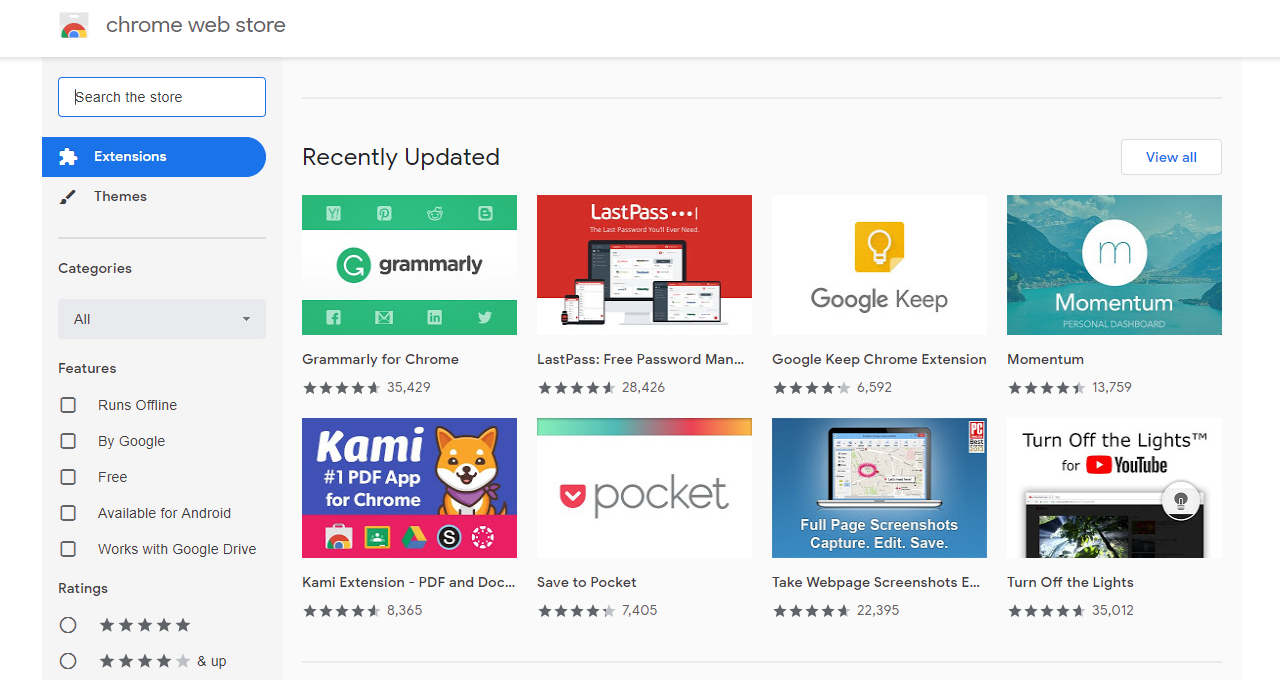
그러면 웹스토어로 들어가게 되고
검색창에서서 keychain을 치고 엔터를 눌러줍니다
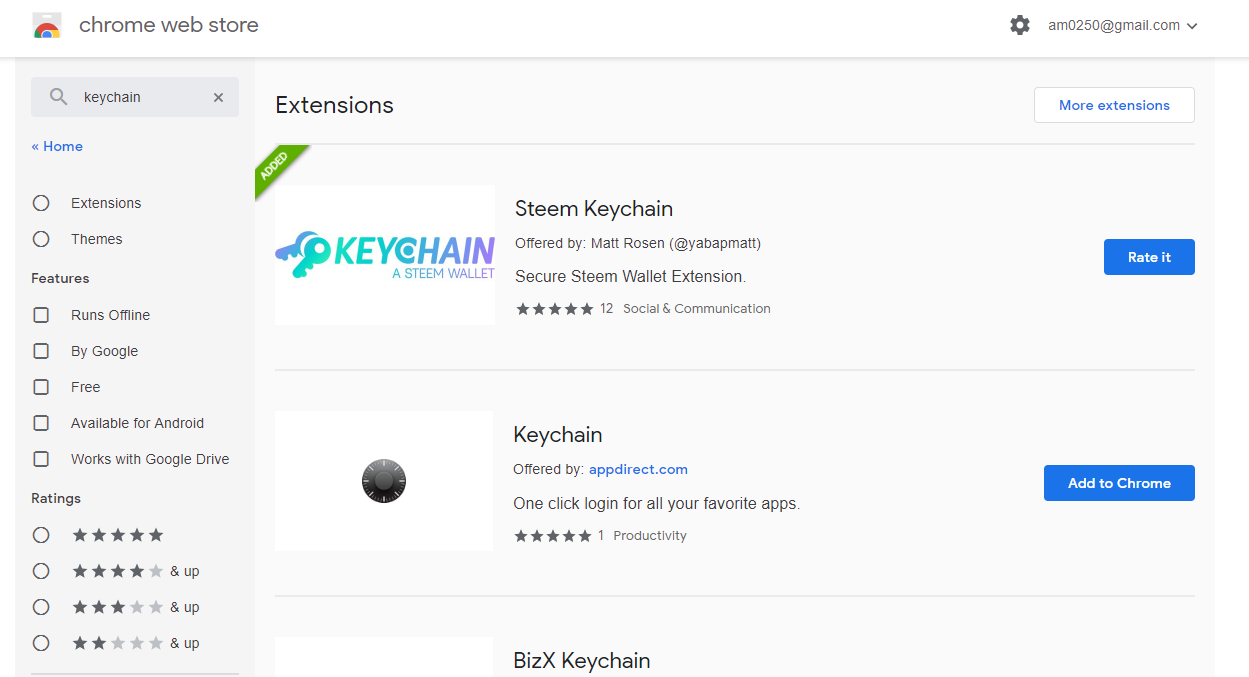
그러면 위 화면처럼 keychain 앱들이 깔리는데 스팀잇에서 쓰는건 맨위에 있는 겁니다
배너로는 정확히 keychain a steem wallet 이라고 나오네요
이걸 누른후 크롬에 추가를 누르시면 설치가 시작됩니다.
2
설치완료 후 실행을 시켜봅니다
실행은 크롬의 주소창 옆에 설치되어있는 곳을 누르면됩니다.
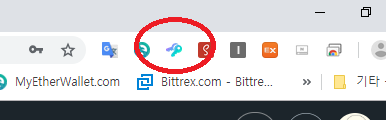
(설치앱이 많을 경우 …단추를 누르고 뒤에있는것을 앞으로 땡겨야합니다.)
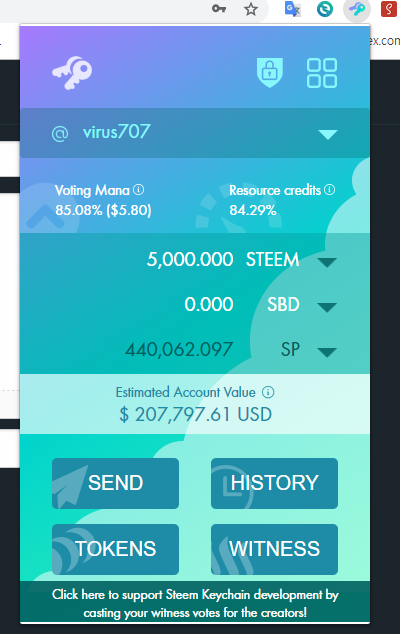
누르면 설치후에는 이와같은 화면이 나오는데
처음 설치인경우에는 사용하고자하는 비번이 나옵니다
이건 본인이 처음 로그인할때 사용하는 비번이니 자신이 정해서 입력하면 됩니다
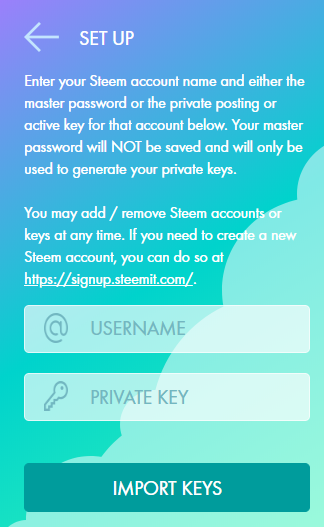
user name에는 스팀잇아이디와 private에는 private키를 입력해주면
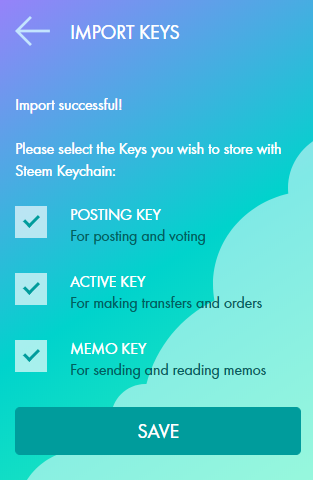
이렇게 나오고 모두 선택한 후 세이브를 누르면 계정 저장은 끝이납니다!!
3
이제 스팀엔진에 접속해서 로그인을 해봅시다
https://steem-engine.com/?p=sign_in
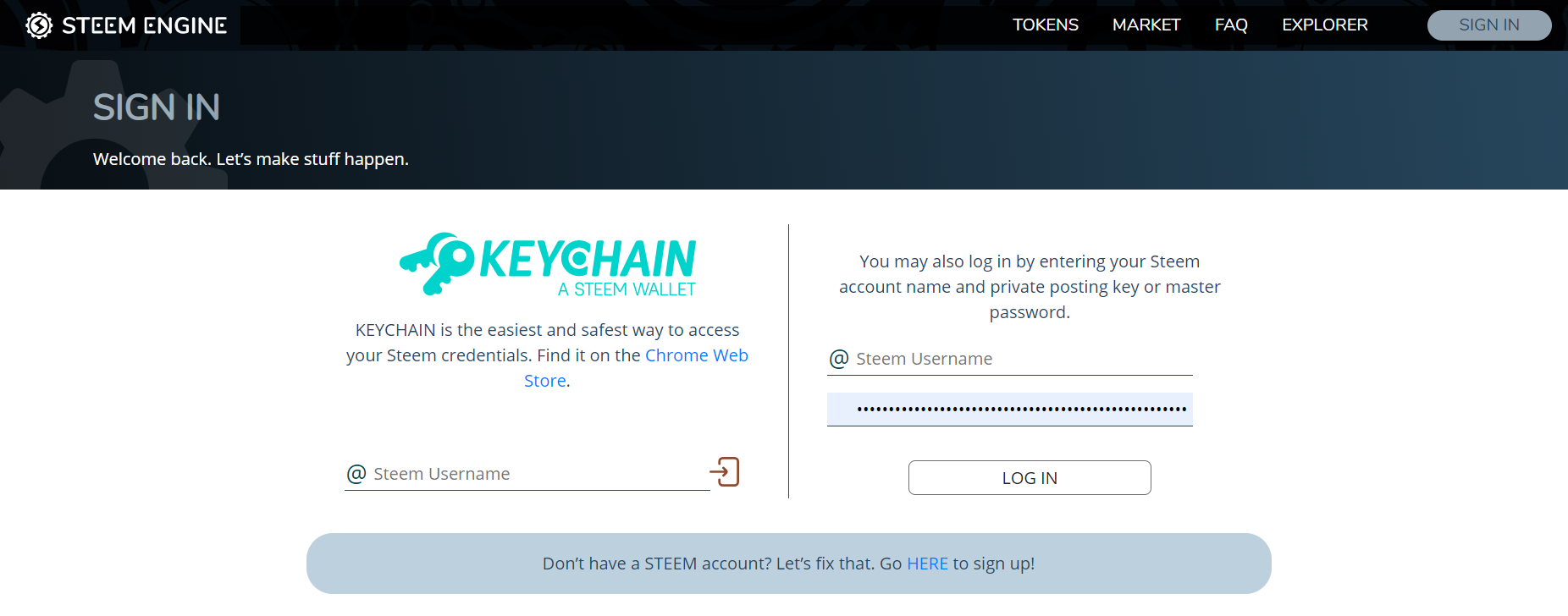
에서 왼쪽의 keychain로그인창에 본인 스팀잇아이디를 누른 후 화살표방향을 넣어줍니다
(단 이때 키체인은 로그인상태여야합니다.)
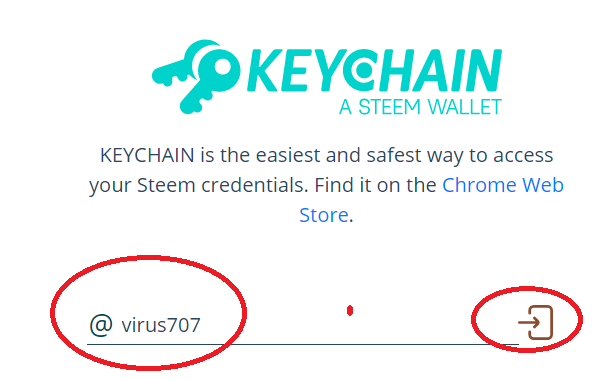
그러면 로그인 됩니다!!
4
로그인 하셨으면

마켓으로 갑니다
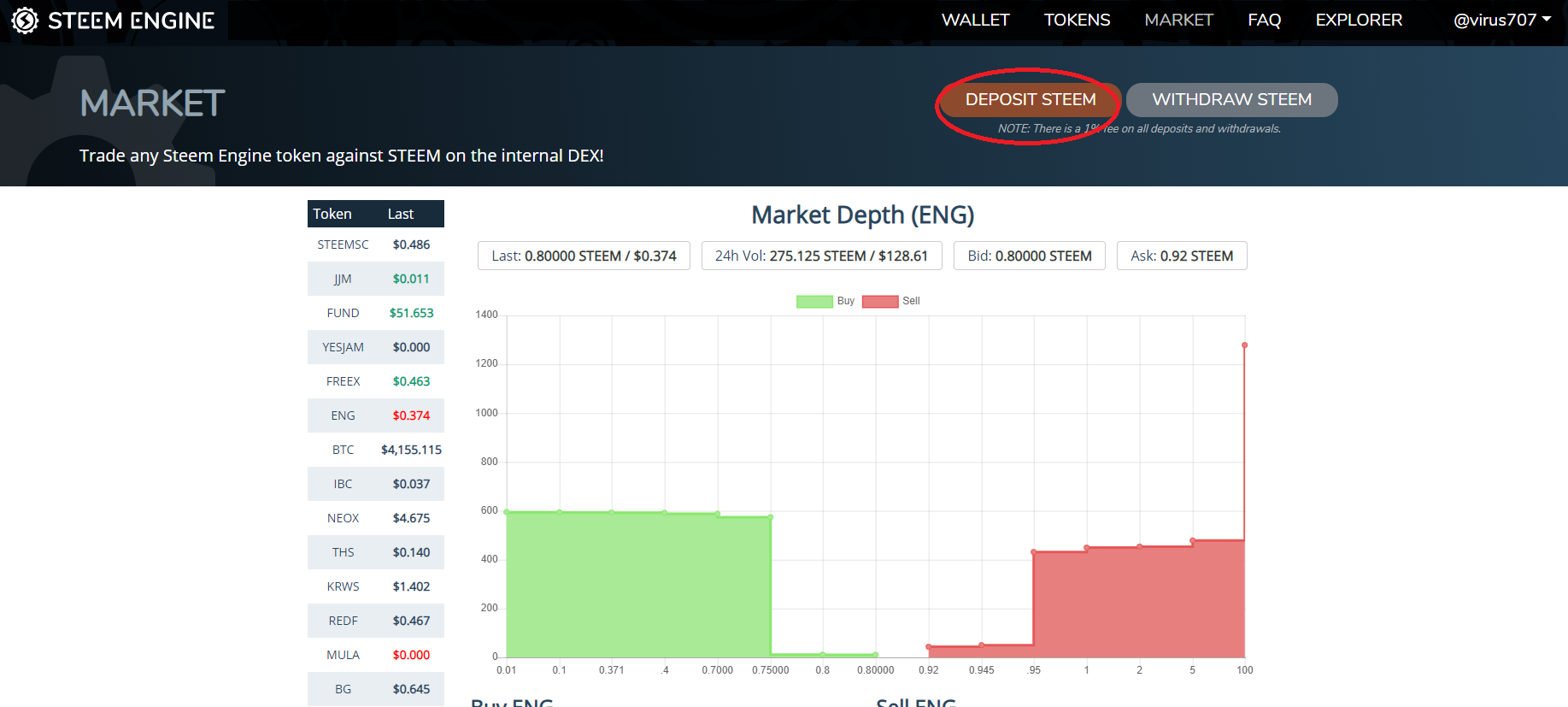
마켓을 누르면 상단에 desposit steem과 withraw steem이 있습니다(입금/출금이죠)
키체인 로그인 상태에서 자신의 스팀을 deposit해야지만 스팀엔진 토큰들을 구매할 수 있습니다.
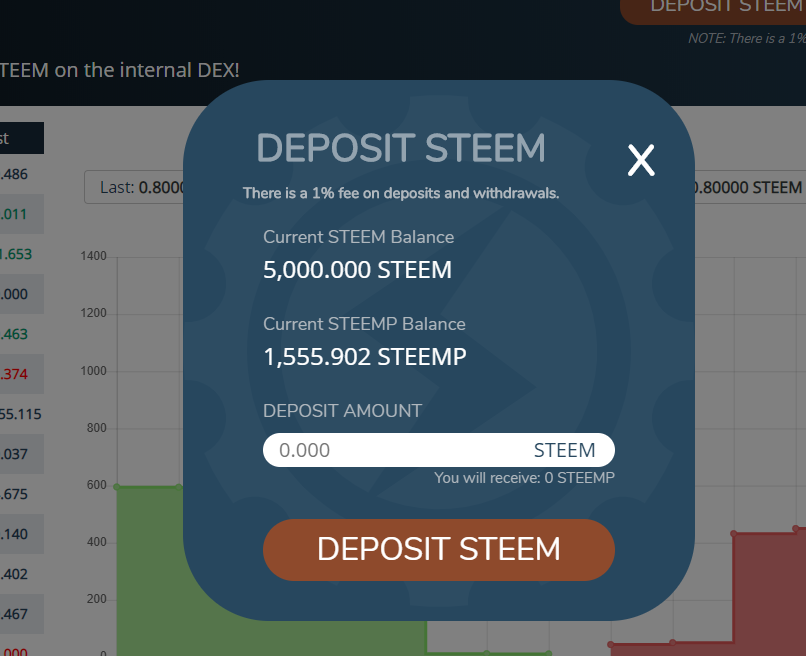
원하는 deposit량을 입력하고 엔터를 누르면 입금이 됩니다
단 입금 수수료가 1%입니다. (출금도 1%입니다.)
5
스팀을 스팀P로 전환하는 것이 곧 입금을 하는것입니다.
입금을 하셨다면 그 금액이 스팀p로 전환되어있는것을 확인할 수 있습니다.
다시 마켓으로 갑니다.
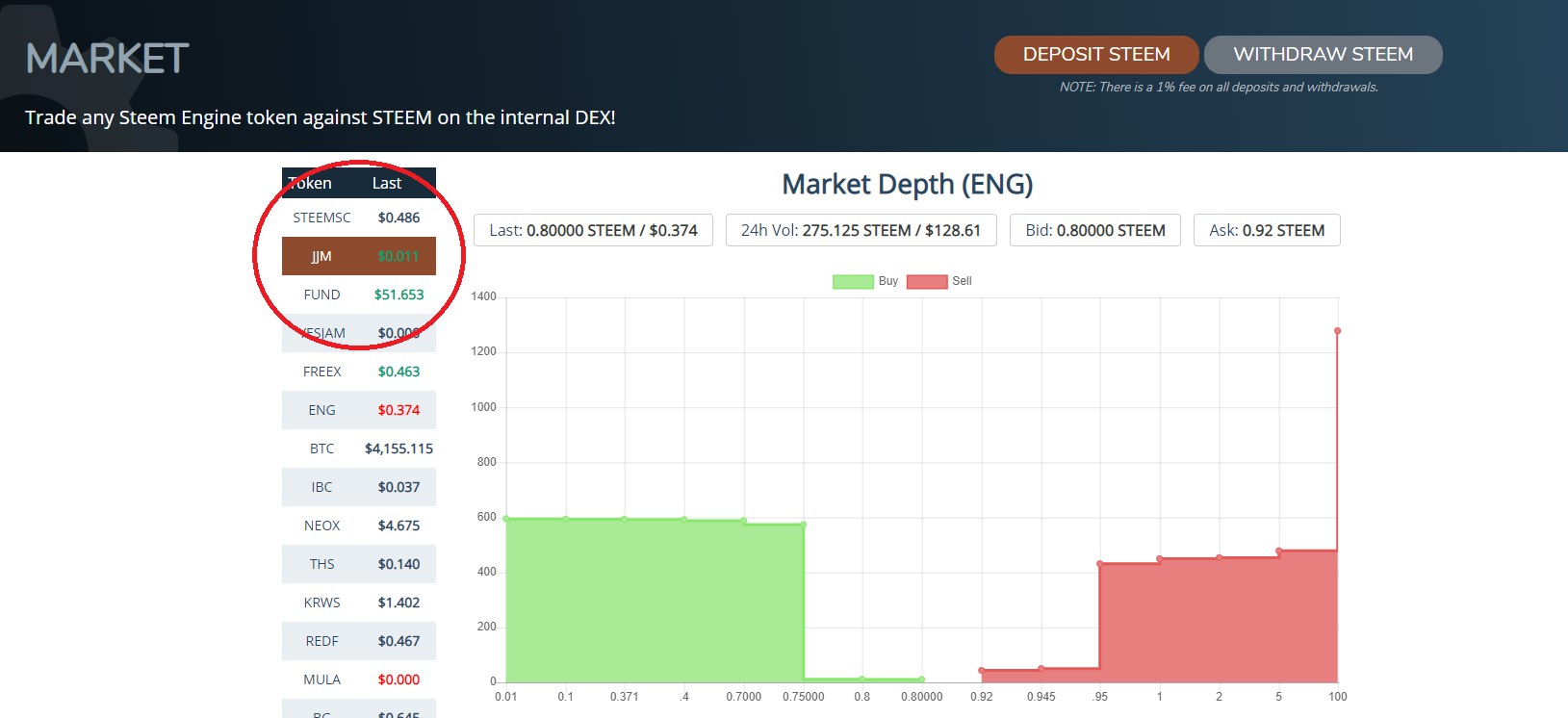
마켓에서 JJM을 클릭하시면 JJM의 호가창과 표가 나옵니다(지금은 많이 구립니다 ㅠ)
여기서 매수가와 매수량을 입력하고 매수하면 됩니다^^
6
키체인의 토큰란이나 , 스팀엔진의 wallet으로 가면 자신의 소유 토큰을 확인할 수 있습니다.
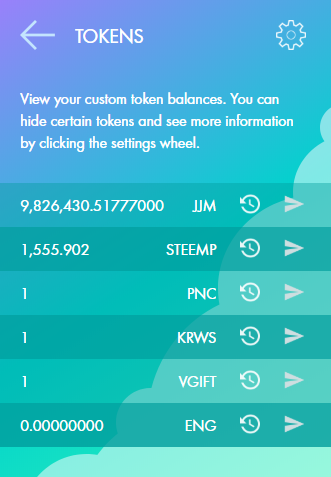
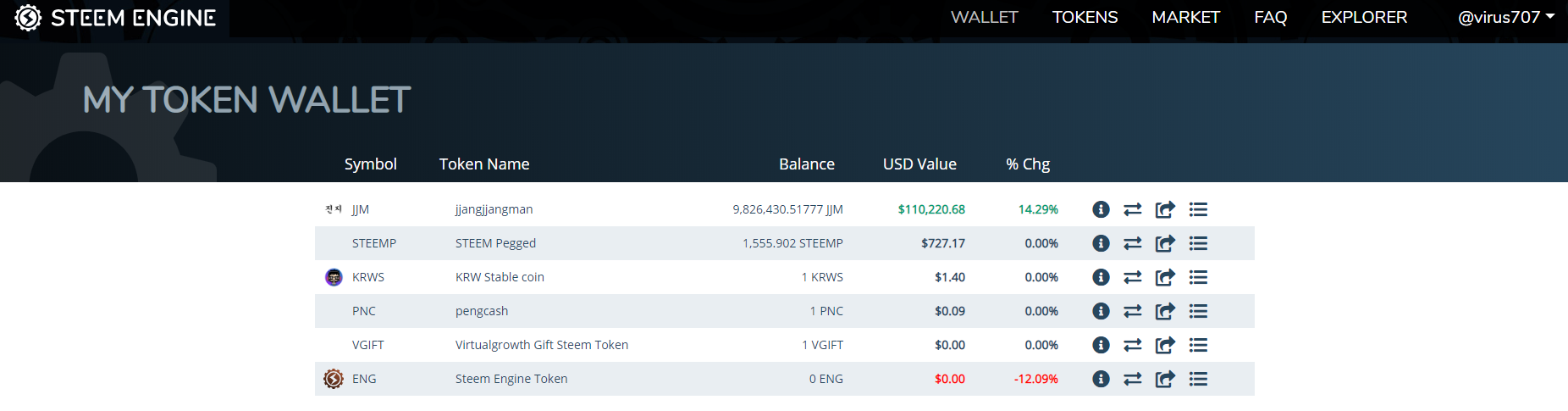
This page is synchronized from the post: ‘A to Z 스팀엔진에서 JJM을 사기 위한 모든 것 (키체인설치와 스팀P전환하는법)’